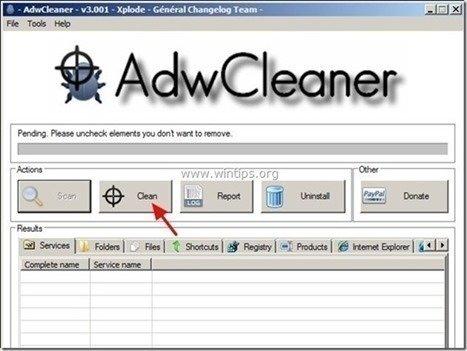Spis treści
Szybki start ( New Tab ) jest oprogramowaniem typu Adware i po zainstalowaniu na komputerze, modyfikuje ustawienia komputera w celu zarabiania pieniędzy poprzez wyświetlanie wyskakujących reklam lub przekierowywanie wyszukiwań do reklam od nieznanych wydawców. Jeśli komputer jest zainfekowany " Szybki start " adware, następnie więcej reklam pop-up jest wyświetlanych na ekranie komputera ofiary, a prędkość komputera jest spowolniona z powodu złośliwego programu działającego w tle.
Szybki start może instalować dodatkowe wtyczki (paski narzędzi, rozszerzenia lub dodatki) w przeglądarce internetowej w celu prezentowania niechcianych reklam użytkownikowi komputera. Programy typu adware, jak ten, mogą zawierać w swoim kodzie malware (złośliwe oprogramowanie) w celu naruszenia bezpieczeństwa komputera i uczynienia go podatnym na hakerów lub złośliwe ataki internetowe.
Technicznie rzecz biorąc, " Szybki start " nie jest wirusem i jest skategoryzowany jako złośliwy program ("Potentially Unwanted Program (PUP)", który może zawierać i instalować złośliwe programy na komputerze, takie jak adware, paski narzędzi lub wirusy. Jeśli komputer jest zainfekowany " Szybki start " adware, wtedy więcej reklam pop-up, banerów i linków sponsorowanych jest wyświetlanych na ekranie komputera ofiary lub w przeglądarce internetowej, a w niektórych przypadkach prędkość komputera może być spowolniona z powodu złośliwych programów działających w tle.
Szybki start program adware został prawdopodobnie zainstalowany bez wiedzy użytkownika, ponieważ jest on powszechnie dołączany do innych programów freeware, które są pobierane - i instalowane - ze znanych stron internetowych, takich jak ". pobierz.pl (CNET)" , "Softonic.pl" Z tego powodu, musisz zawsze zwracać uwagę na opcje instalacji każdego programu, który instalujesz na swoim komputerze, ponieważ większość instalatorów oprogramowania zawiera dodatkowe oprogramowanie, którego nigdy nie chciałeś zainstalować. Prostymi słowami, NIE INSTALUJ ŻADNEGO NIEZBĘDNEGO OPROGRAMOWANIA, które jest dołączone do instalatora programu, który chcesz zainstalować. Dokładniej, kiedy instalujeszprogram na komputerze:
- NIE NACISKAJ przycisku " Następny Przycisk " za szybko na ekranach instalacyjnych Przeczytać i zaakceptować DOKŁADNIE Warunki i umowy ZAWSZE WYBIERAĆ: " Niestandardowe " instalacja. ODMÓW instalację jakiegokolwiek oferowanego dodatkowego oprogramowania, którego nie chcesz instalować. NIE ZAZNACZYĆ żadnej opcji, która mówi, że Twoja strona główna i ustawienia wyszukiwania zostaną zmodyfikowane.
Jeśli chcesz łatwo usunąć "Szybki start - nowa zakładka" Adware z komputera, wykonaj poniższe kroki:

Jak usunąć/odinstalować Quick Start z komputera
Krok 1. Odinstaluj niechciane programy z panelu sterowania.
1. Aby to zrobić, należy udać się do:
- Windows 8/7/Vista: Start > Panel sterowania . Windows XP: Start > Ustawienia > Panel sterowania
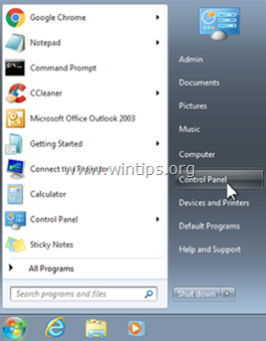
2. Kliknij dwukrotnie, aby otworzyć
- Dodaj lub usuń programy jeśli masz Windows XP Programy i funkcje jeśli masz system Windows 8, 7 lub Vista.
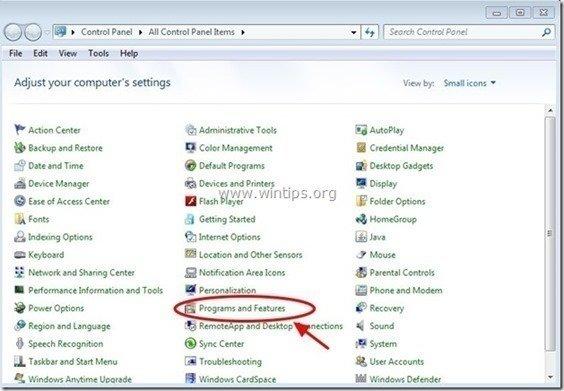
3. Gdy na ekranie zostanie wyświetlona lista programów, posortuj wyświetlane programy według daty instalacji (Installed on), a następnie znajdź i Usuń (Uninstall) każdą nieznaną aplikację, która została ostatnio zainstalowana w systemie. Usuń również wszystkie te aplikacje adware wymienione poniżej:
- DMUinstaller Fortunitas Kopia zapasowa MyPC NewPlayer (TUGUU SL) QuickStart SupTab Webssearches Uninstaller WPM17.8.0.3442 (By: Cherished Technology LIMITED) *
- * Usuń również wszelkie inne nieznane lub niechciane aplikacje.
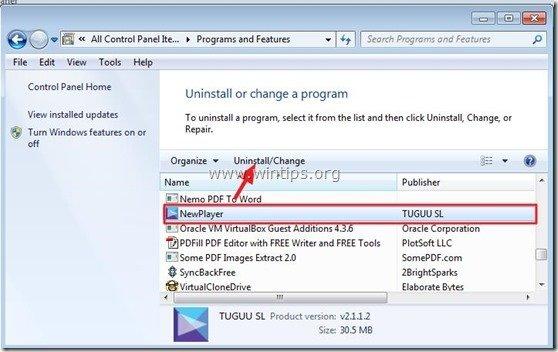
Krok 2: Usunąć Szybki start Adware z AdwCleaner.
1) Pobierz i zapisz narzędzie "AdwCleaner" na pulpicie.
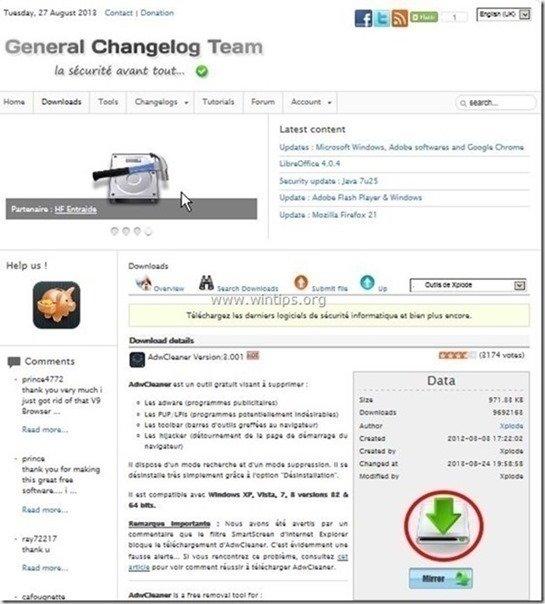
2. zamknij wszystkie otwarte programy oraz Podwójne kliknięcie otworzyć "AdwCleaner" z pulpitu.
3. Prasa " Skanuj ”.
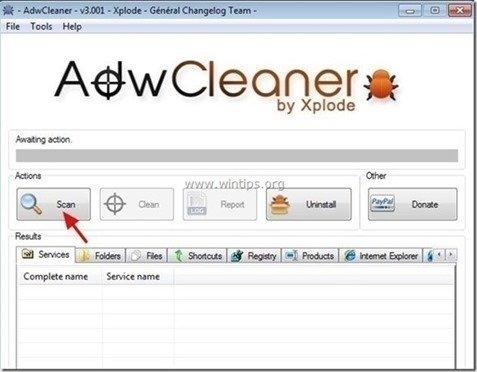
4. Po zakończeniu skanowania naciśnij "Czyste ", aby usunąć wszystkie niechciane złośliwe wpisy.
4. Prasa " OK " w " AdwCleaner - Informacje" i nacisnąć " OK " ponownie aby ponownie uruchomić komputer .
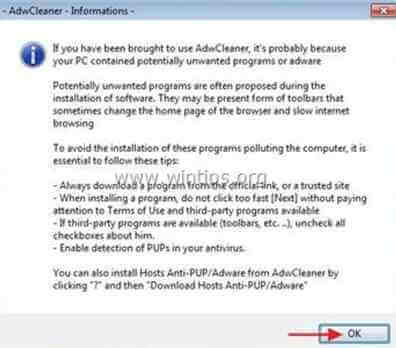
5. Po ponownym uruchomieniu komputera, zamknąć " AdwCleaner" okno informacji (readme) i przejdź do następnego kroku.
Krok 3. Usuń "Szybki start" z JRT.
1. Pobierz i uruchom JRT - Junkware Removal Tool.

2. Naciśnij dowolny klawisz, aby rozpocząć skanowanie komputera za pomocą " JRT - narzędzie do usuwania oprogramowania śmieciowego ”.
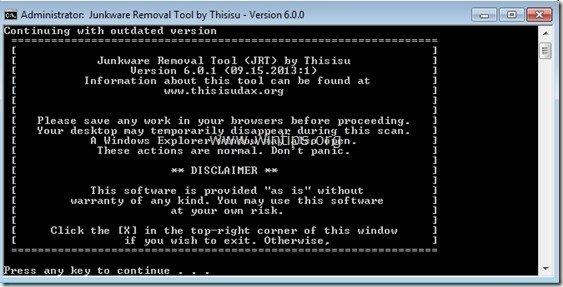
3. Bądź cierpliwy, aż JRT przeskanuje i oczyści Twój system.
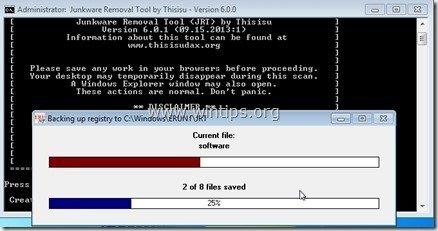
4. Zamknij plik dziennika JRT, a następnie zrestartować swojego komputera.
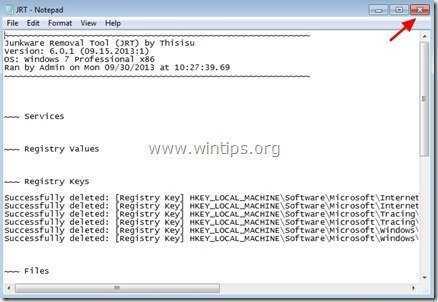
Krok 4. Usuń "Quick Start" ze swojej przeglądarki internetowej.
Zwykle po wykonaniu powyższych kroków, Twoja przeglądarka internetowa powinna być czysta od ". Szybki start " adware. Aby upewnić się, że " Szybki start " dodatek nie istnieje już wewnątrz Twojej przeglądarki, postępuj zgodnie z poniższymi instrukcjami:
Internet Explorer, Google Chrome, Mozilla Firefox
Internet Explorer
Jak sprzątać " Szybki start " rozszerzenie adware z Internet Explorer.
Otwórz Internet Explorer. a następnie otworzyć " Opcje internetowe ". Aby to zrobić z menu plików IE, wybierz " Narzędzia ”  * > " Zarządzaj dodatkami ”
* > " Zarządzaj dodatkami ”
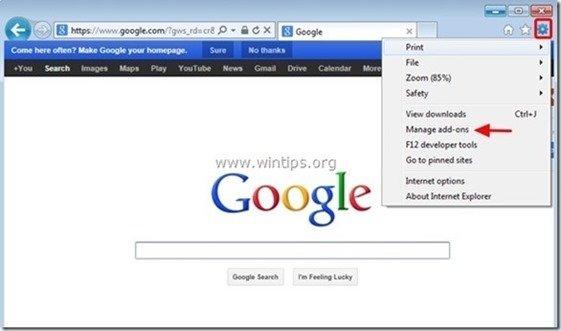
2. Wybierz " Paski narzędzi i rozszerzenia " w lewym okienku, a następnie " Wyłączenie " każdy niechciany pasek narzędzi lub rozszerzenie.
- Rozszerzenia, które należy wyłączyć/usunąć w tym przypadku:
- Klasa IETabPage Fortunitas
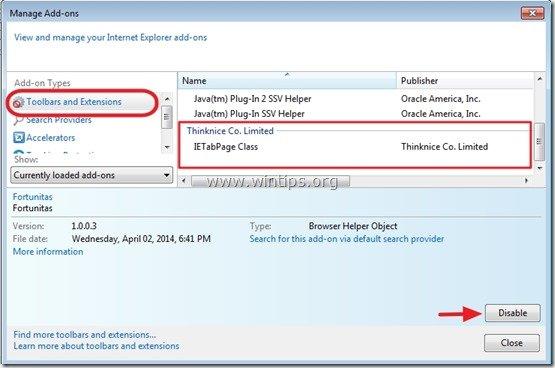
Uruchomić ponownie program Internet Explorer.
Google Chrome
Jak usunąć " Szybki start " rozszerzenie z Chrome.
1. Otwórz Google Chrome i przejdź do menu chrome  i wybrać " Ustawienia ".
i wybrać " Ustawienia ".
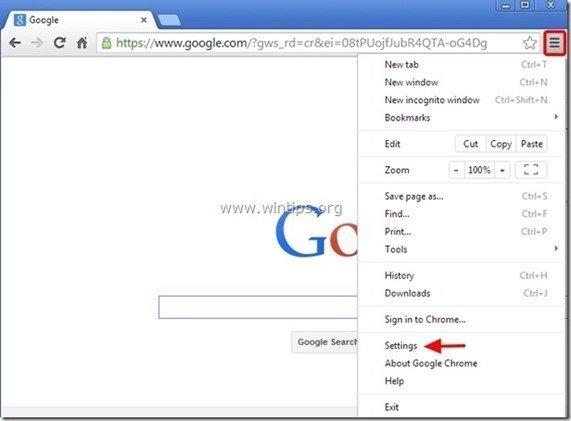
2. Wybierz " Rozszerzenia" z lewego panelu.
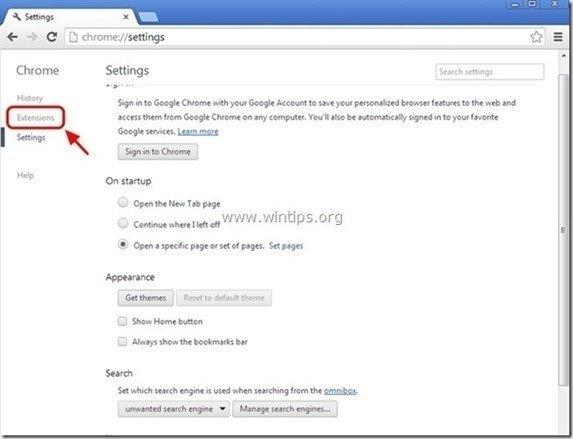
3. usuń niechciane " Szybki start " rozszerzenie poprzez naciśnięcie przycisku " kosz na śmieci " ikona w tym wierszu.
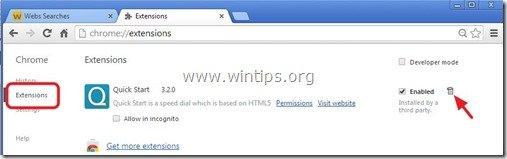
Uruchom ponownie Google Chrome .
Mozilla Firefox
Jak usunąć " Szybki start " Reklamy z Firefoxa.
1. Kliknij na " Firefox" przycisk menu w lewym górnym rogu okna Firefoxa i przejdź do do “ Dodatki ”.
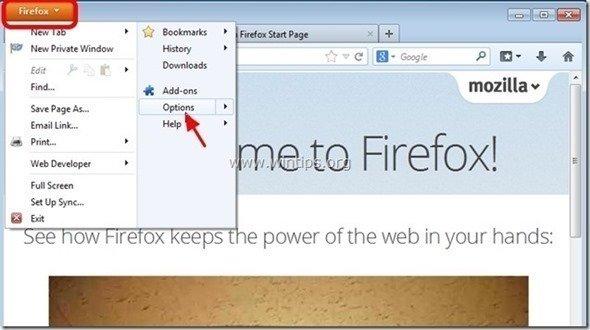
2. W " Przedłużenia " opcje, kliknij na " Usuń ", aby usunąć " Szybki start " & " Fortunitas " rozszerzenia*.
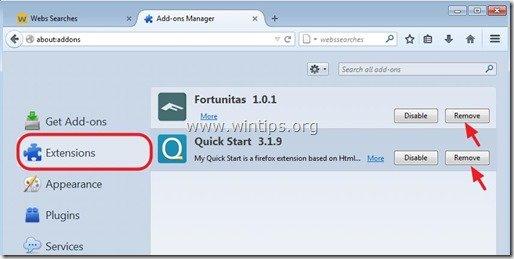
3. Zamknij wszystkie okna programu Firefox i zrestartować Firefox.
4. W okienku Firefox URL wpisz następujące polecenie: o:config & prasa Wejdź na stronę .
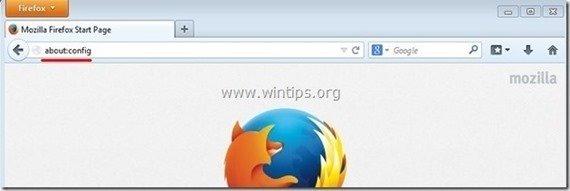
7. Kliknij na " Będę ostrożny, obiecuję. " przycisk.
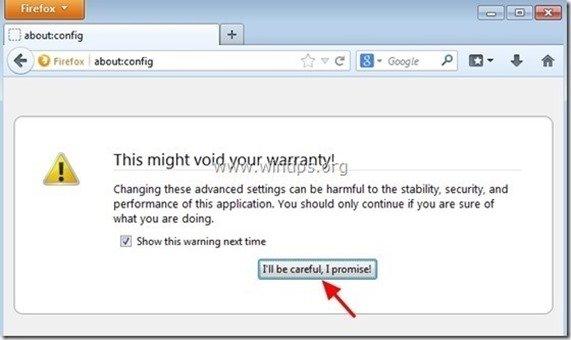
8a. W polu wyszukiwania wpisz: " szybki_start " & naciśnij Wejdź.
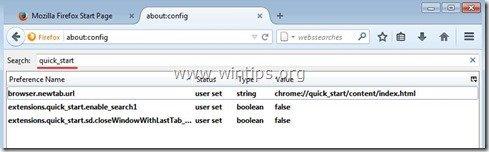
8b. Teraz kliknij prawym przyciskiem myszy na stronie na każdym " szybki_start ” wartość znaleziona & wybierz " Reset ”.
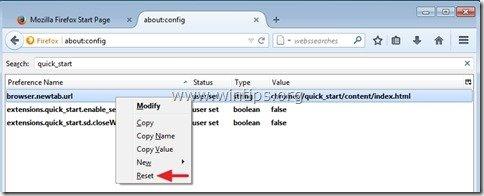
9a. Powtórz tę samą procedurę, ale tym razem napisz " fortunitas " w polu wyszukiwania & naciśnij " Wejdź na stronę ”.
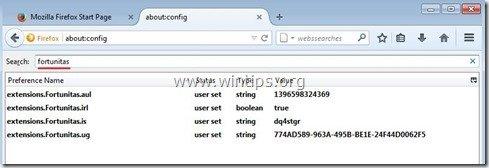
9b. Reset wszystkie " fortunitas " wartości, jeśli są wymienione.
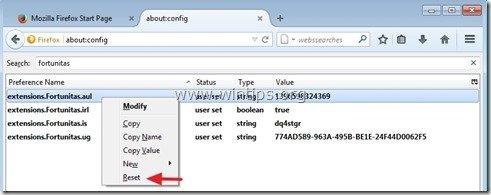
10. zamknij wszystkie Firefox windows i ponownie uruchomić Firefoksa.
Krok 5. Usuń Quick Start z Malwarebytes Anti-Malware Free .
Pobierz oraz zainstalować jeden z najbardziej niezawodnych DARMOWYCH programów antywirusowych dzisiaj, aby oczyścić komputer z pozostałych złośliwych zagrożeń. Jeśli chcesz pozostać stale chroniony przed zagrożeniami malware, istniejącymi i przyszłymi, zalecamy zainstalowanie Malwarebytes Anti-Malware Premium:
Ochrona MalwarebytesTM
Usuwa programy typu Spyware, Adware i Malware.
Rozpocznij darmowe pobieranie teraz!
Szybkie pobieranie i instrukcja montażu:
- Po kliknięciu w powyższy link, naciśnij na " Rozpocznij moją darmową 14-trówkę " opcja, aby rozpocząć pobieranie.
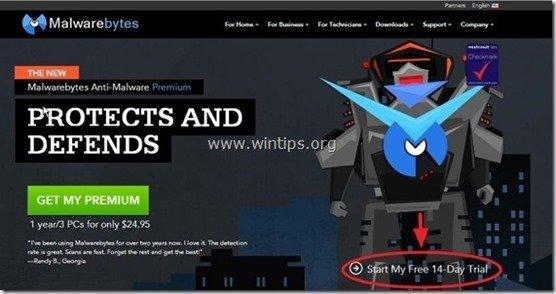
- Aby zainstalować Wersja BEZPŁATNA tego niesamowitego produktu, usuń zaznaczenie " Włącz darmową wersję próbną Malwarebytes Anti-Malware Premium " opcja na ostatnim ekranie instalacji.
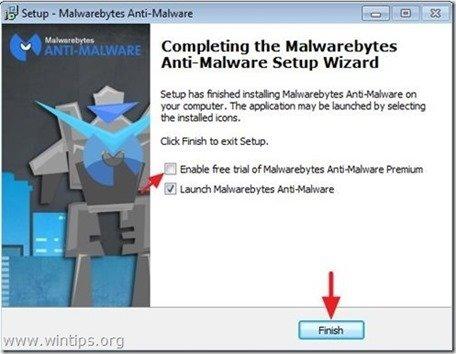
Skanuj i czyść swój komputer z Malwarebytes Anti-Malware.
1. Biegnij " Malwarebytes Anti-Malware" i pozwolić programowi na aktualizację do najnowszej wersji i złośliwej bazy danych w razie potrzeby.
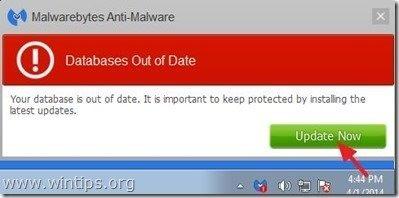
2. Po zakończeniu procesu aktualizacji naciśnij przycisk " Skanuj teraz " przycisk, aby rozpocząć skanowanie systemu w poszukiwaniu złośliwego oprogramowania i niechcianych programów.
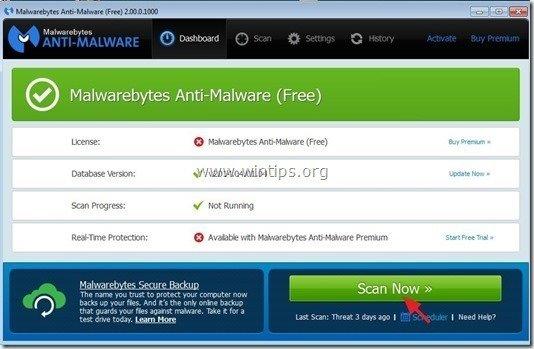
3. Teraz poczekaj, aż Malwarebytes Anti-Malware zakończy skanowanie komputera w poszukiwaniu złośliwego oprogramowania.
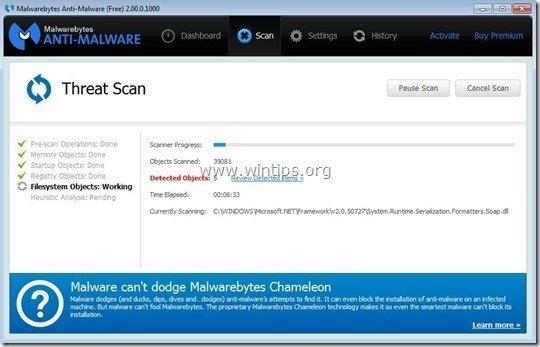
4. Po zakończeniu skanowania, najpierw naciśnij przycisk " Kwarantanna Wszystkie ", aby usunąć wszystkie zagrożenia, a następnie kliknij przycisk " Zastosuj działania ”.
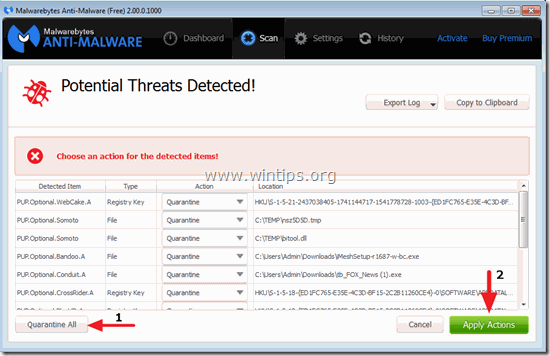
5. Poczekaj, aż Malwarebytes Anti-Malware usunie wszystkie infekcje z systemu, a następnie uruchom ponownie komputer (jeśli jest to wymagane od programu), aby całkowicie usunąć wszystkie aktywne zagrożenia.
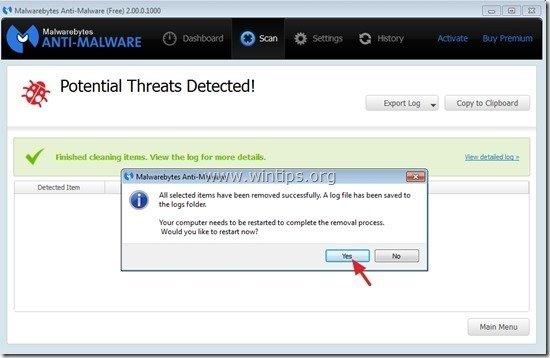
6. Po ponownym uruchomieniu systemu, uruchom ponownie Malwarebytes Anti-Malware aby sprawdzić, czy w systemie nie pozostały żadne inne zagrożenia.
Porady: Aby zapewnić, że komputer jest czysty i bezpieczny, wykonać pełne skanowanie Malwarebytes Anti-Malware w Windows " Tryb bezpieczny ". Szczegółową instrukcję, jak to zrobić, znajdziesz tutaj.
Krok 6. Wyczyść niechciane pliki i wpisy.
Wykorzystanie " CCleaner " i przejdź do czysty Twój system z tymczasowych pliki internetowe oraz invalid registry entries.*
* Jeśli nie wiesz jak zainstalować i używać "CCleaner", przeczytaj niniejszą instrukcję .

Andy'ego Davisa
Blog administratora systemu o systemie Windows